Crear un pago recibido para una factura de GC/cliente con la herramienta de contratos de cliente
Objetivo
Para crear un registro de un pago recibido en Procore.
Contexto
Puede crear un registro de pagos recibidos en Procore utilizando la herramienta de Contratos de Clientes del proyecto.
Temas a considerar
- Permisos de usuario necesarios:
- Permisos de nivel 'Admin' en la herramienta de Contratos de Clientes del proyecto.
Requisitos
- Sólo se puede crear un pago si el estado del contrato del cliente es "Aprobado" o "Completo".
Pasos
- Acceda a la herramienta Client Contracts del proyecto.
- Seleccione el contrato de cliente con el que desea trabajar.
- Haga clic en el botón Create Payment.
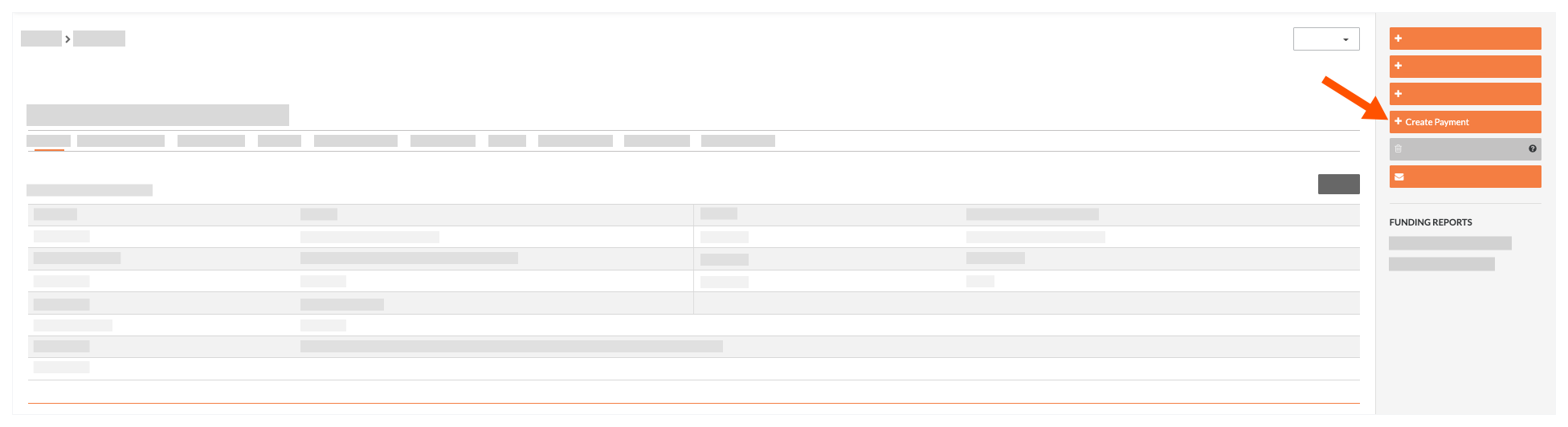
- En "Nuevo pago", complete los siguientes campos:
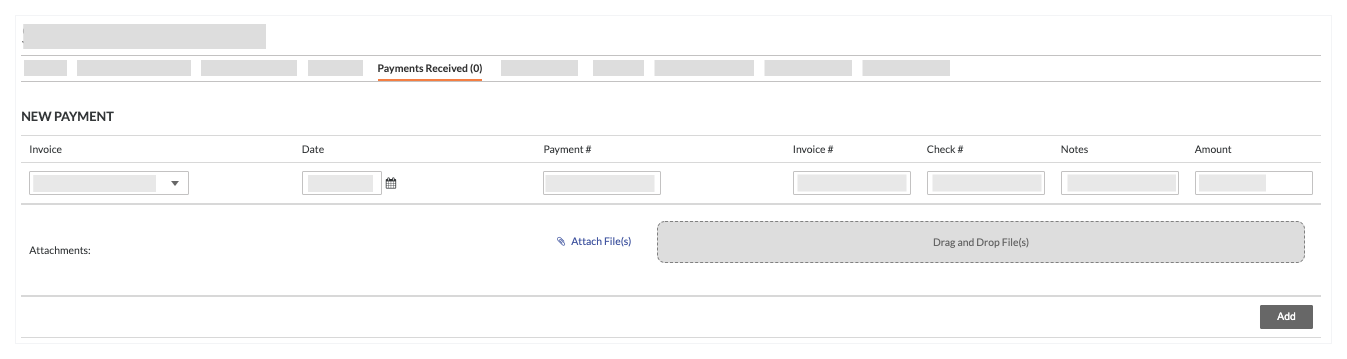
- Factura
Seleccione una factura del desplegable y asocie el pago a esa factura. - Fecha
Seleccione la fecha en que se recibió el pago. - Payment #
Especifique el número de pago. - Factura #
Introduzca el número de factura del pago, si procede. - Check #
Introduzca el número de cheque para el pago. - Notas
Incluya cualquier nota adicional sobre el pago. - Importe
Introduzca el importe del pago recibido. - Anexos
Incluya cualquier anexo relacionado con el pago. Por ejemplo, el cheque o la factura relacionados con el pago.
- Factura
- Haga clic en Añadir. El pago que acaba de crear aparecerá en la sección "Pagos recibidos" en la parte inferior de la página.
- Haga clic en Guardar. Verá una lista de todos los pagos recibidos, que luego podrá exportar a un PDF.

Nota
En la pestaña "General" del contrato del cliente, el "Informe de resumen del contrato" resume todos los pagos recibidos para el contrato.



 La herramienta Contratos de cliente está disponible como
La herramienta Contratos de cliente está disponible como